Lsass.exe (Local Security Authority Process) yog cov ntaub ntawv nyab xeeb los ntawm Microsoft siv hauv Windows operating systems. Nws yog ib qho tseem ceeb rau kev ua haujlwm ib txwm muaj ntawm lub khoos phis tawj Windows thiab yuav tsum tsis txhob muab tshem tawm, txav mus los, lossis kho txhua txoj hauv kev.
Cov ntaub ntawv nyob mus tas li nyob rau hauv \Windows\System32\ nplaub tshev thiab yog siv los tswj kev ruaj ntseg txoj cai, txhais tau tias nws koom nrog tej yam xws li kev hloov password thiab kev txheeb xyuas tus ID nkag mus.
Thaum cov ntaub ntawv tseem ceeb heev rau kev ua haujlwm Windows ib txwm thiab yuav tsum tsis txhob cuam tshuam nrog, malware tau paub tias yog nyiag cov ntaub ntawv lsass.exe tiag lossis ua txuj ua qhov tseeb los dag koj kom cia nws khiav.
How to Spot a Fake lsass.exe File

Nws tsis nyuaj rau pom cov ntaub ntawv lsass.exe cuav, tab sis koj yuav tsum ua tib zoo saib ob peb yam kom paub meej tias koj tab tom cuam tshuam nrog cov txheej txheem cuav thiab tsis yog qhov tseeb uas Windows xav tau.
Kaw tus sau ntawv
Txoj kev siv ntau tshaj plaws los ntawm malware los ntxias koj rau hauv kev xav lsass.exe tsis yog tus kab mob yog los ntawm kev hloov npe cov ntaub ntawv mus rau qee yam zoo sib xws. Txij li thaum lub nplaub tshev tsis tuaj yeem muaj ob cov ntaub ntawv nrog tib lub npe, nws yuav raug hloov pauv me ntsis.
Nov yog ib qho piv txwv:
Isass.exe
Yog tias qhov ntawd zoo ib yam li lsass.exe, koj hais yog lawm … nws ua. Txawm li cas los xij, cov ntaub ntawv tiag tiag siv tus lej L (l) thaum lub siab phem siv tus ntawv loj i (I). Nyob ntawm seb cov fonts tau tshwm sim hauv koj lub computer li cas, lawv tuaj yeem zoo ib yam, ua kom yooj yim rau lawv tsis meej pem rau ib leeg.
Ib txoj hauv kev los xyuas seb lub npe cov ntaub ntawv tsis raug yog siv cov ntaub ntawv hloov pauv. Luam cov ntaub ntawv npe thiab muab tso rau hauv lub thawv ntawv ntawm Convert Case, thiab tom qab ntawd xaiv caselowerlos hloov tag nrho rau hauv rooj plaub. Yog tias qhov tshwm sim tsis yog qhov tseeb, nws yuav raug sau raws li qhov no: isass.exe
Cov no yog qee qhov lwm cov lus tsis raug uas xav kom ntxias koj kom tso cov ntaub ntawv nyob hauv koj lub computer lossis tso cai rau nws khiav thaum nug (saib ze rau ntawm qhov xub thawj; nws muaj qhov chaw tsis xav tau):
lsass.exe
lsassa.exe
lsasss.exe
Isassa.exe
Nws Nyob Qhov Twg?
Cov ntaub ntawv lsass.exe tiag tiag nyob hauv ib lub nplaub tshev nkaus xwb, yog li yog tias koj pom nws nyob qhov twg, nws yuav txaus ntshai thiab yuav tsum tau muab tshem tawm tam sim.
Cov ntaub ntawv tiag tiag yuav tsum muab khaws cia rau hauv System32 nplaub tshev:
C:\Windows\System32\
Yog tias nws nyob qhov twg hauv koj lub khoos phis tawj, xws li ntawm lub desktop, hauv koj daim nplaub tshev downloads, ntawm flash drive, thiab lwm yam, kho nws raws li kev hem thawj thiab tshem tawm tam sim ntawd (muaj ntau ntxiv txog yuav ua li cas hauv qab no).
Koj lub computer yuav muaj qee cov ntaub ntawv lsass.exe hauv C:\Windows\winsxs\ folders. Cov no tau siv thaum lub sijhawm hloov tshiab Windows thiab ua haujlwm thaub qab, tab sis yog tias koj xav tias yuav tsum tshem lawv tom qab thaum luam theej duab rau lsass.exe cov ntaub ntawv, nws muaj kev nyab xeeb los rho tawm lawv.
Yog tias koj pom lsass.exe hauv Task Manager, ntawm no yog yuav ua li cas kom paub qhov twg nws tau khiav los ntawm:
-
Open Task Manager.
Muaj ntau txoj hauv kev los ua qhov no, tab sis qhov yooj yim tshaj yog nrog Ctrl + Ua haujlwm + Esckeyboard shortcut. Koj tuaj yeem nkag mus rau nws los ntawm Lub Hwj Chim Neeg Siv Khoom Siv Hauv Windows 11/10/8, los ntawm txoj cai-nias ntawm Start khawm.
-
Open the Details tab.
Yog tias koj tsis pom lub tab no, xaiv Ntau cov ntsiab lus los ntawm qab ntawm Task Manager.
-
Right-click lsass.exe ntawm daim ntawv. Xaiv thawj tus uas koj pom.

Image -
Xaiv Qhib qhov chaw, uas yuav tsum qhib C:\Windows\System32 nplaub tshev thiab xaiv cov ntaub ntawv lsass.exe ua ntej, raws li koj tuaj yeem pom hauv qab no.

Image - Rov ua cov kauj ruam saum toj no rau txhua cov ntaub ntawv lsass.exe koj pom hauv Task Manager. Yuav tsum muaj ib daim ntawv teev npe xwb, yog li yog tias koj pom cov xwm txheej ntxiv, tag nrho tab sis ib qho yog cuav.
- Koj puas pom cov ntaub ntawv lsass.exe cuav? Saib cov lus qhia ntawm lub pob ntawm nplooj ntawv no rau yuav ua li cas rho tawm thiab xyuas kom meej tias koj lub khoos phis tawj huv si los ntawm cov kab mob lsass.exe, spyware, kab mob, thiab lwm yam.
Nws Cov Ntaub Ntawv Loj yog dab tsi?
Nws yog ib yam rau cov kab mob thiab lwm yam phem software siv cov ntaub ntawv loj los xa txhua yam uas nws yog malware nqa, yog li lwm txoj hauv kev los xyuas seb lsass.exe yog tiag lossis cuav yog saib seb qhov chaw ntau npaum li cas. cov ntaub ntawv tab tom noj ntawm lub hard drive.
Right-click nws thiab qhib Properties txhawm rau txheeb xyuas nws qhov loj.
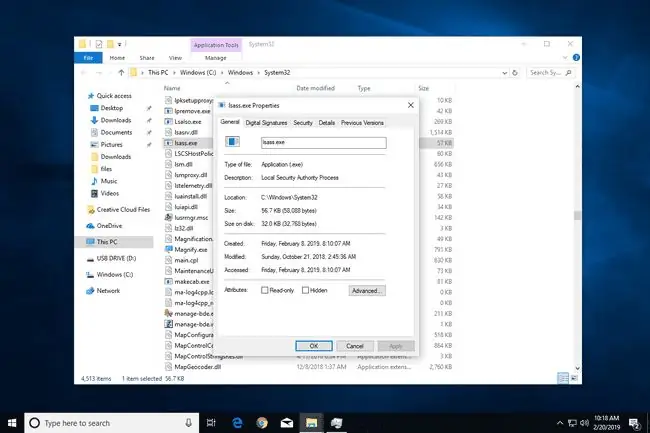
Piv txwv li, Windows 11 version ntawm cov ntaub ntawv yog 82 KB ntawm peb lub tshuab kuaj, Windows 10 lsass.exe cov ntaub ntawv yog 57 KB, thiab Windows 8 ib qho yog 46 KB. Yog tias cov ntaub ntawv koj pom loj dua, zoo li ob peb megabytes lossis ntau dua, ces nws yuav tsis yog cov ntaub ntawv tiag tiag muab los ntawm Microsoft.
Vim li cas lsass.exe siv ntau Nco?
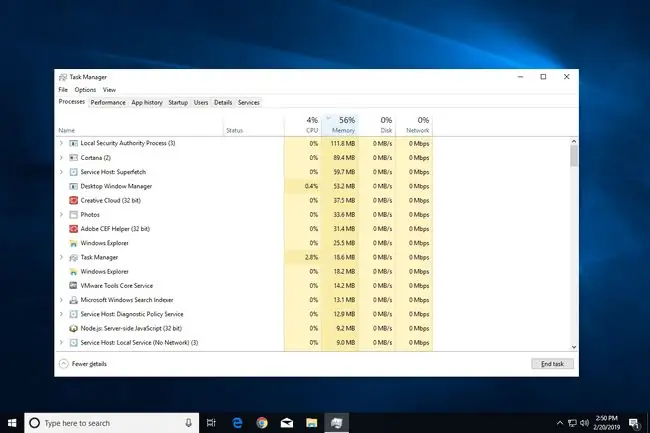
Puas yog Tus Thawj Saib Xyuas Haujlwm qhia lsass.exe siab CPU lossis siv nco?
Qee qhov txheej txheem Windows yuav tsum tsis txhob siv ntau lub cim xeeb lossis lub zog processor, thiab thaum lawv ua, nws feem ntau yog ib qho cim qhia tias qee yam tsis raug thiab qee yam tuaj yeem yog malware.
Lsass.exe yog ib qho kev zam uas nyob rau hauv qee qhov xwm txheej, nws yuav siv ntau RAM thiab CPU dua li lwm lub sijhawm, ua rau nws nyuaj rau paub seb lsass.exe yog tiag lossis cuav.
Nco siv rau lsass.exe yuav tsum nyob qis dua 10 MB ntawm txhua lub sijhawm, tab sis nws yog ib txwm ua rau nws nce siab thaum ntau tus neeg siv nkag mus, thaum cov ntaub ntawv encrypted sau rau ntawm NTFS ntim, thiab tej zaum lwm lub sijhawm zoo li thaum tus neeg siv tab tom hloov lawv tus password lossis thaum lub sijhawm qhib qhov program thaum nws tab tom khiav nrog tus thawj coj cov ntaub ntawv pov thawj.
Thaum Yuav Tshem Tawm lsass.exe
Yog tias lsass.exe siv qhov pom tseeb ntau dhau ntawm lub cim xeeb lossis processor, thiab tshwj xeeb tshaj yog tias cov ntaub ntawv EXE tsis nyob hauv Windows\System32\ nplaub tshev, koj yuav tsum tau tshem nws. Tsuas yog ib qho kab mob lsass.exe cov ntaub ntawv lossis qhov zoo sib xws yuav hog tag nrho cov kev pabcuam hauv lub cev.
Ib qho piv txwv ntawm qhov no yog tias cov ntaub ntawv lsass.exe ua txuj ua tiag tiag kom nws tuaj yeem mine cryptocurrencies. Software uas ua haujlwm crypto mining yuav tsum muaj cov peev txheej loj heev, yog li yog tias koj lub khoos phis tawj qeeb qeeb, sib tsoo tsis sib xws, qhia txog qhov tsis raug, lossis muaj qhov tsis txaus ntseeg tau nruab browser add-ons lossis lwm cov kev pabcuam koj tsis tau pom zoo, ces koj tuaj yeem muaj kev nyab xeeb xav tias koj xav tau ib tug zoo malware tu.
Yuav Ua Li Cas Tshem Tawm Tus Kab Mob lsass.exe
Ua ntej kawm paub yuav ua li cas rho tawm tus kab mob lsass.exe, nco ntsoov tias koj tsis tuaj yeem tshem tawm cov ntaub ntawv lsass.exe tiag tiag, koj tsis tuaj yeem lov tes taw lossis kaw nws vim li cas. Cov kauj ruam hauv qab no yog txhawm rau tshem tawm cov ntaub ntawv cuav lsass.exe; ib qho uas Windows tsis siv tiag tiag.
-
Kaw cov txheej txheem lsass.exe cuav thiab tom qab ntawd tshem tawm cov ntaub ntawv.
Koj tuaj yeem ua qhov no ntau txoj hauv kev, tab sis qhov yooj yim tshaj plaws yog nyem rau ntawm txoj haujlwm hauv Processes tab ntawm Task Manager thiab xaiv Xaiv haujlwm Yog tias koj tsis pom txoj haujlwm nyob ntawd, nrhiav nws hauv qab Details tab, right-click nws, thiab xaiv End process tree

Image Yog tias koj sim ua kom tiav cov txheej txheem tiag tiag, koj yuav raug muab qhov yuam kev uas koj ua tsis tau lossis, yog tias txheej txheem kaw, koj yuav pom cov lus hais tias Windows yuav rov pib dua sai sai.
-
Thaum koj tau kaw cov txheej txheem, qhib lub nplaub tshev qhov twg cov ntaub ntawv nyob (saib "Nws Nyob Qhov Twg?" cov kauj ruam saum toj no yog tias koj tsis paub meej yuav ua li cas) thiab rho tawm nws.

Image Yog tias koj xav tias qee qhov kev pab cuam yog lub luag haujlwm rau kev txhim kho tus kab mob lsass EXE, xav tias dawb tshem tawm qhov program kom pom tias qhov ntawd tshem tawm cov txheej txheem, ib yam nkaus. IObit Uninstaller yog ib qho piv txwv ntawm qhov kev pab cuam muaj zog uninstaller uas tuaj yeem ua qhov no.
- Tshawb xyuas koj lub khoos phis tawj rau lsass.exe malware siv cov kev pab cuam xws li Malwarebytes lossis qee qhov kev xav tau tus kab mob scanner.
-
Nruab qhov program tiv thaiv ib txwm muaj. Qhov no yuav pab tsis tau tsuas yog saib thib ob ntxiv rau Malwarebytes tab sis kuj yog ib txoj hauv kev ruaj khov los xyuas kom meej tias koj lub khoos phis tawj raug tiv thaiv los ntawm kev hem thawj yav tom ntej xws li qhov no.
Saib peb cov npe ntawm qhov zoo tshaj plaws Windows antivirus software yog tias koj tsis paub meej yuav saib qhov twg.
- Siv lub cuab yeej bootable antivirus kom tshem tawm tus kab mob lsass.exe. Qhov no yog ib txoj hauv kev zoo tshaj yog tias lwm cov kev pab cuam saum toj no tsis ua haujlwm vim tias thaum koj khiav qhov kev tiv thaiv kab mob ua ntej Windows pib, koj tuaj yeem ua kom tiav cov txheej txheem tshem tawm yam tsis tau khiav mus rau hauv kev tso cai lossis kaw cov teeb meem.






